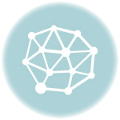マスクのクリッピング以外にも使えると便利な機能がいくつも追加された。

これは僕が忘れていて設定しなかっただけの設定で。Apple Pencilを使っているときの消しゴム設定だ。
タッチをオンにすると指一本だと常に消しゴムになり、Apple Pencilで描いているときに便利で、右手にペン、左手に消しゴムを持っているようなものだが、ペンを持ったまま右手指で操作しても一緒だね。まぁそういうことなんだけど、僕はApple Pencilでは線画しか描いていない。塗るときは自作のスタイラスだ。これは指と同じなのでタッチをオンにすると自作スタイラスを使ってる時は常に消しゴムになってしまうのだ。一々ここの設定を変えなくてはならない。それで、三つ目の□+タッチにしている。ペンを使っていて一時的に消しゴムを使いたいときは□を押しながら指で操作する。面倒だが慣れるとそうでもない。左手の置く場所を移動するだけでだ。少しでも時間がかかる消しゴム作業の場合はここではなく上のメニューアイコンの消しゴムをタップして消している。
少し前のバージョンだとApple Pencilを使っているときだけ指消しゴム設定ができたんだよね。違ったかなあ。

クロップしてサイズ変更は待っていた人も多いのではないかな。これまでは先に新規キャンバスを作ってそこにコピーするしかなかった。Procreateはキャンパスサイズより大きい画像はキャンバスいっぱいにペーストするので気楽ではあったが、事前にキャンバスを作ってプリセットとして登録しなくてはならなかった。そういう意味では気楽になってよかった。サイズ変更した場合のレイヤー数も計算してくれる。

任意の位置で任意のサイズに矩形を自分で変更しながら自由にサイズを変えられるし、再サンプルを選ぶと元のサイズと同じ比率で大きさだけ変更できる。

天地左右それぞれ数値入力も対応している。指定のサイズにクロップすることも可能だ。

キャンバスの数値入力パネルに限らず、例えばトーンカーブやレイヤーメニューなどもフローティングではないために画面にかかる部分は入力パネルを出しているときは見えない。ずらすなり表示サイズを変えればいいんだが、気分として面倒な感じがする。こういうのってPCのツールだと結構動かせるじゃん。あって当然な必須機能なので細かいことを気にしてしまう。いうほど使わないんだけどね。
その他変形機能は使わないではないが、めちゃくちゃ複雑なものを左右対称に描きたいときとかコピーして増やしてレイアウトしてからパースを調整するために変形させるとかそういった感じに使うときがある機能もブラッシュアップされている。
そうだ、結構欲しかった機能としてサムネイルをギャラリー化できるものがあったね。サムネイルが並んでいるところで任意の画像をピンチすると全画面でプレビューできる。スワイプすれば前後の並びの画像も見れるので凄く楽。制作中やスケッチを選んでもらうときなんかいいんじゃないかな。
ペンもいろいろ変わってるようだけど、これまでのペンに取り立てて不満は無いのでむしろあんまり変えないでほしい。普通に描いて普通に塗れればいいよ。
Procreate
https://itunes.apple.com/jp/app/procreate/id425073498?mt=8